Hướng dẫn quét mã QR bằng iPhone chạy iOS 11
iOS 11 mang tới khá nhiều tính năng hấp dẫn, giờ đây không cần dùng tới ứng dụng bên thứ 3, bạn dễ dàng quét mã QR bằng chính máy ảnh của iPhone. Chỉ cần kích hoạt tùy chọn Quét mã QR, máy ảnh của iPhone sẽ có khả năng tự động nhận diện mã QR. Chi tiết cách thực hiện mời các bạn tham khảo bài viết dưới đây:
Hướng dẫn quét mã QR trên iOS 11
Bước 1: Để quét mã QR bằng iPhone bạn cần truy cập vào Cài đặt (Settings), chọn Camera, rồi kích hoạt tùy chọn Quét mã QR (Scan QR Code).
Bước 2: Tiếp theo, di chuyển camera đến vùng có mã QR cần quét, bạn sẽ thấy máy ảnh tự nhận mã QR một cách tự động. Chạm vào khu vực có mã QR Code trên màn hình để lấy nét nếu cần.
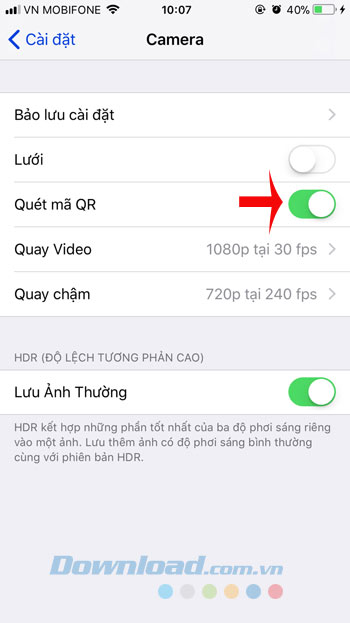
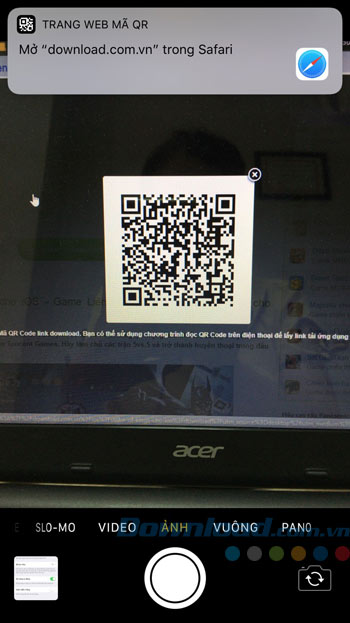
Bước 3: Khi thông tin được xử lý sẽ xuất hiện một thông báo trên màn hình về chi tiết mã QR Code đó, có thể là ký tự hoặc đường link, bạn có thể nhấp vào đường link để xem thông tin chi tiết nếu muốn.
Vậy là giờ đây bạn có thể quét mã QR Code vô cùng tiện lợi, mà không cần cài đặt thêm bất kỳ thành phần hỗ trợ nào. Ngoài ra, nếu không thích tính năng tự động điều chỉnh ánh sáng trên iOS 11 bạn có thể tắt đi.
Chúc các bạn thực hiện thành công!
Theo Nghị định 147/2024/ND-CP, bạn cần xác thực tài khoản trước khi sử dụng tính năng này. Chúng tôi sẽ gửi mã xác thực qua SMS hoặc Zalo tới số điện thoại mà bạn nhập dưới đây:





















